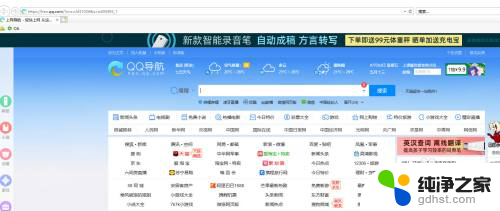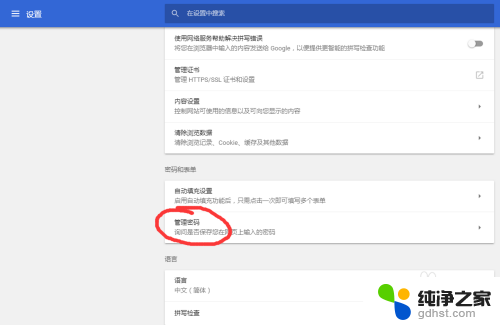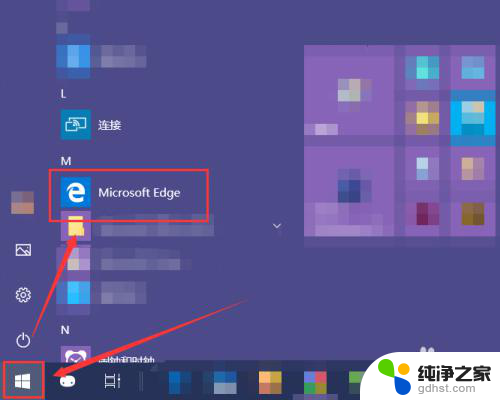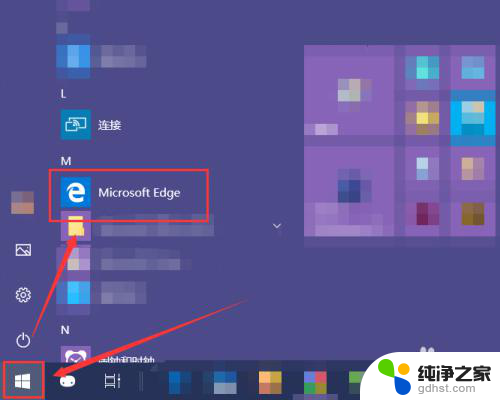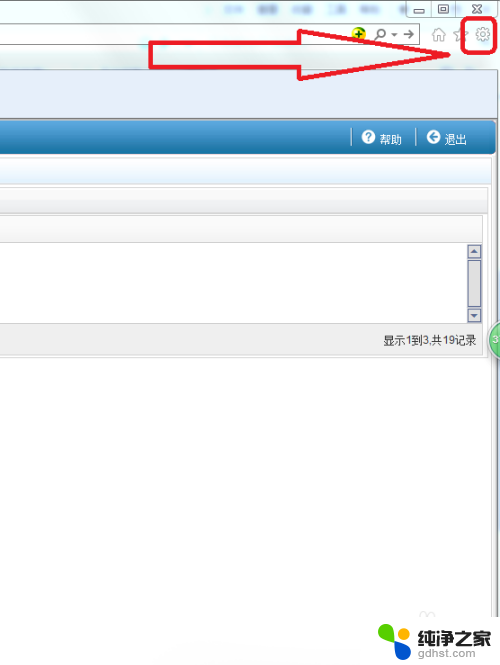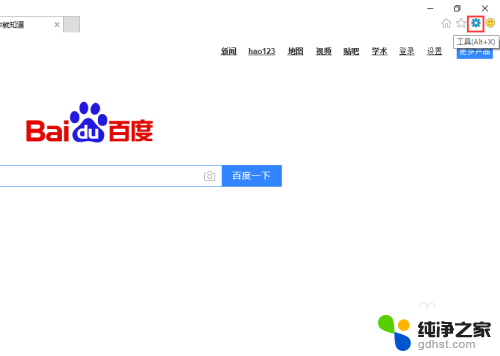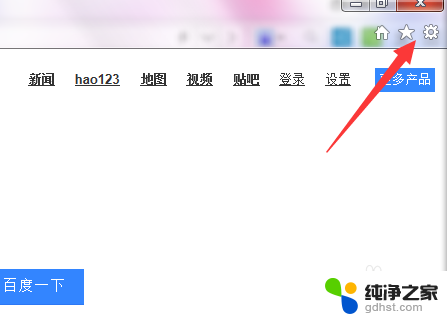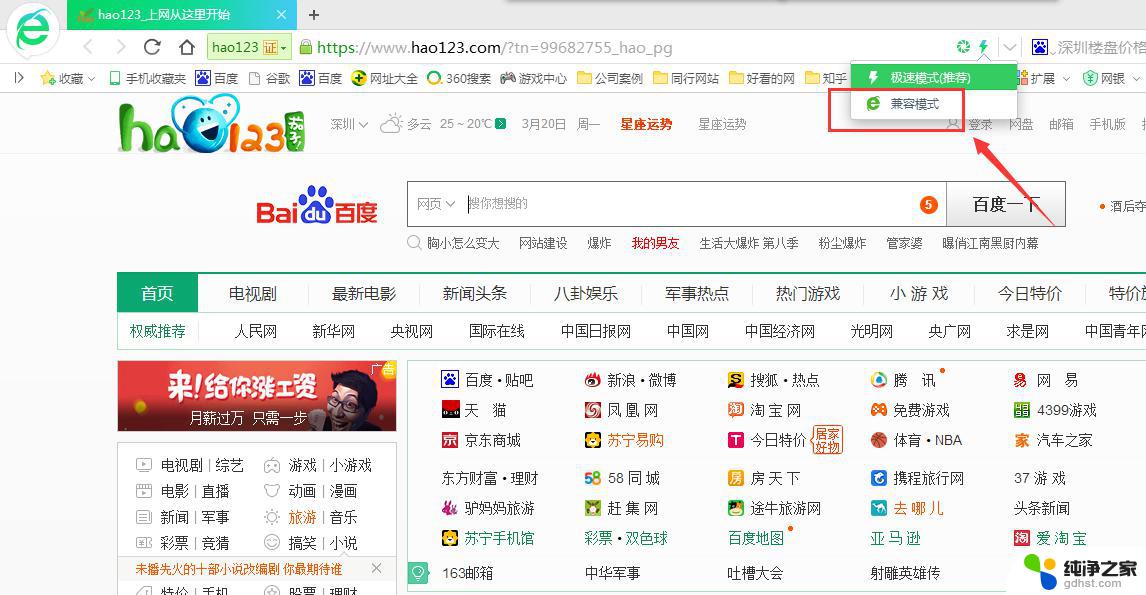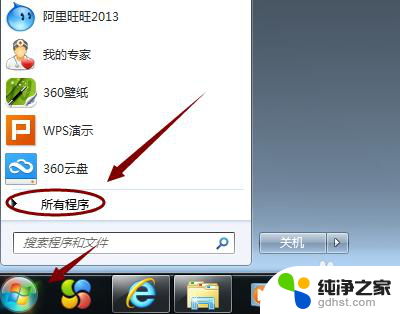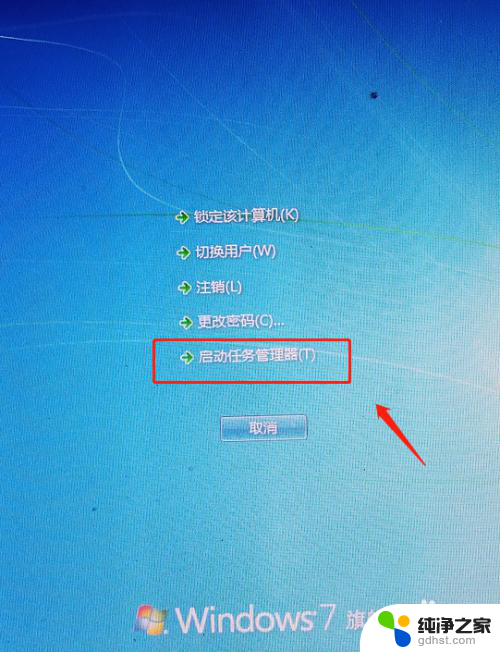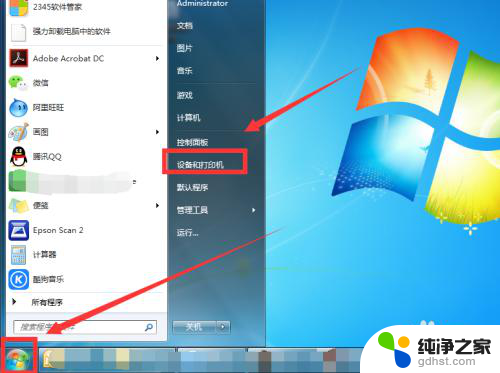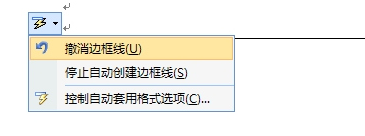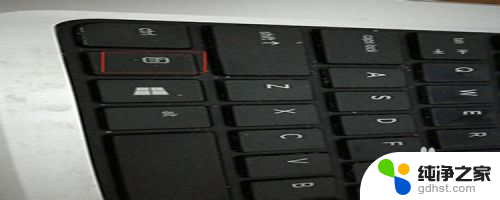ie浏览器怎么看保存的密码
更新时间:2023-12-03 16:00:58作者:xiaoliu
IE浏览器是广泛使用的一款网络浏览器,它不仅提供了便捷的上网功能,还可以保存用户的账户密码,方便用户在下次访问相同网站时自动登录,有时候我们可能会忘记某个账户的密码,或者需要查看之前保存的密码。如何在IE浏览器中查看保存的账户密码呢?接下来我们将详细介绍IE浏览器中查看保存的账户密码的步骤,帮助您轻松解决这个问题。
步骤如下:
1.打开IE浏览器界面
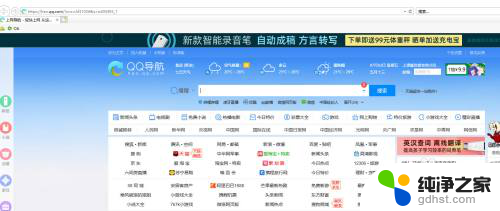
2.选择设置中的Internet选项
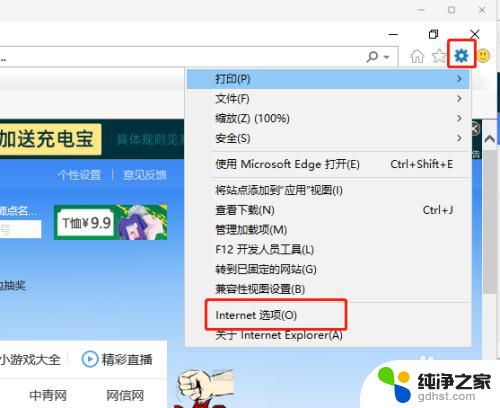
3.选择内容选项,打开内容界面
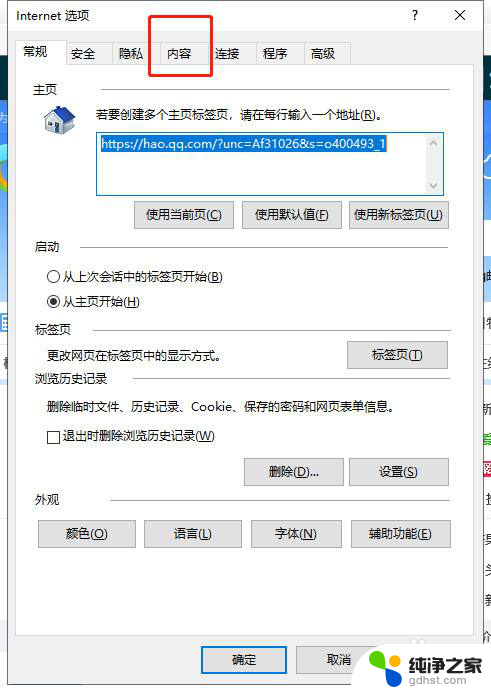
4.选择自动完成的设置选项
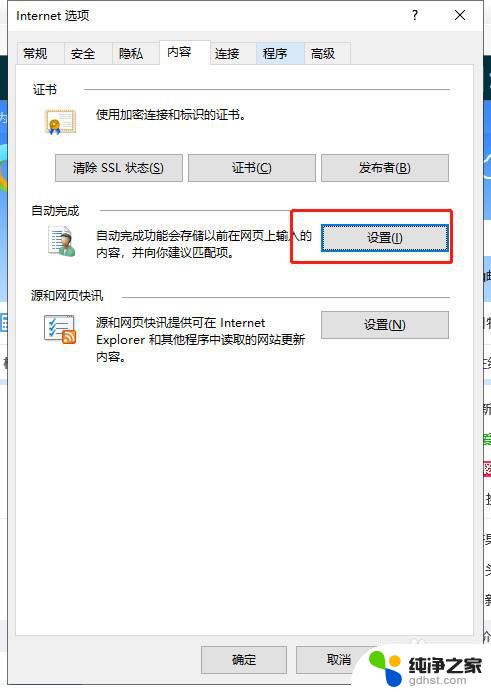
5.选择管理界面按钮,查看浏览器保存的账户密码
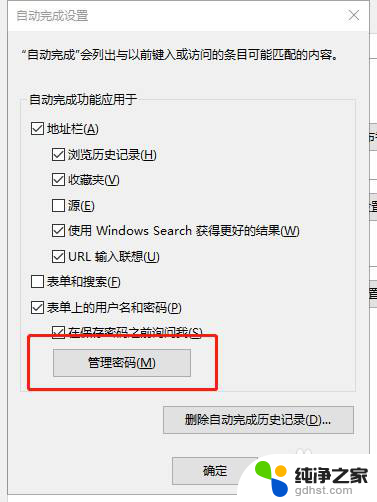
6.选择需要查看账户密码的网址,点击显示
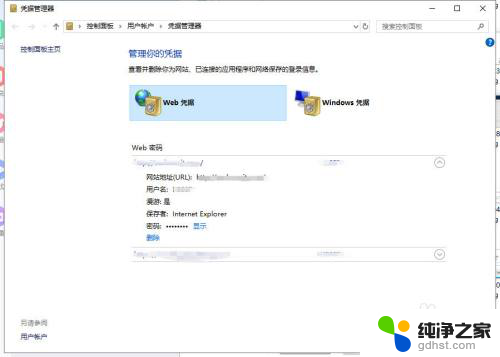
7.输入你电脑账户的登录密码
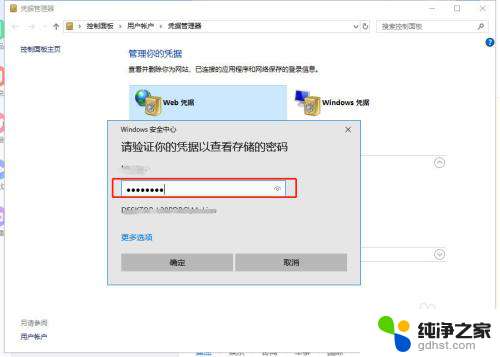
8.即可查看记录的密码
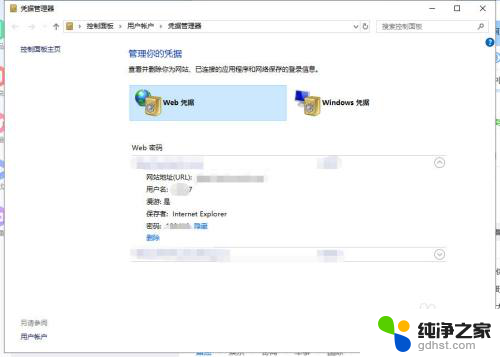
以上就是IE浏览器如何查看保存的密码的全部内容,如果有不清楚的用户,可以参考小编提供的步骤进行操作,希望对大家有所帮助。